Сьогодні безлад у комп’ютері є серйозною проблемою для багатьох користувачів із появою легкодоступної та безпечної програми для будь-яких можливих цілей комп’ютера. Вся ця можливість може створити серйозно повільний обчислювальний досвід - і саме тоді настав час розпочати видалення програм. Ось покроковий посібник із “вибивання грамів”, видалення програмного забезпечення, яке більше не потрібно на вашому комп’ютері.
На сьогоднішній день існує буквально тисячі програм, доступних безкоштовно, або сьогодні за дуже невелику ціну. Всі вони дозволяють вам дуже легко розміщувати їх на своєму комп’ютері за допомогою простого англійського майстра встановлення, який самостійно завантажується. Однак, коли ви стикаєтесь із серйозною метушнею комп’ютера (або просто хочете щось змінити з комп’ютера на зміну!), Це не завжди так просто. Тут ми пропонуємо вам короткий опис видалення програм з вашого комп’ютера, від простого для видалення програмного забезпечення до більш упертих випадків. Все це точно допоможе вам пришвидшити роботу комп’ютера.
Перший спосіб: скористайтеся майстром видалення Windows
Якщо ви використовуєте Windows XP:
- Перейдіть до меню Пуск -> Панель управління та додавання / видалення програм .
- Зачекайте, поки список завантажиться.
- Виберіть програму, яку ви хочете видалити, та натисніть Видалити або Змінити / Видалити .
- Дотримуйтесь інструкцій, які з’являться на екрані. Вони будуть відрізнятися залежно від програми, яку ви намагаєтесь видалити. Якщо вам буде запропоновано підтвердити видалення програми, натисніть Так або ОК .
Якщо ви використовуєте Windows Vista:
- Перейдіть до меню Пуск -> Панель керування та натисніть Видалити програму (якщо ви використовуєте класичний вигляд панелі керування, то двічі клацніть піктограму Програми та функції ).
- Зачекайте, поки список завантажиться.
- Клацніть на відповідну програму та натисніть кнопку Видалити зверху списку або клацніть програму правою кнопкою миші та натисніть Видалити .

Другий спосіб: скористайтеся програмою видалення, яка постачається разом із програмою
Більшість професійно створених програм (незалежно від того, надаються вони як безкоштовні чи ні) містять можливість видалення програми. Перевірте параметри, створені програмою, у меню " Пуск" . Зазвичай існує можливість видалення.
Якщо у вас виникають проблеми з видаленням
Є багато проблем, з якими ви можете зіткнутися під час видалення програми; ми спробуємо висвітлити деякі найпоширеніші!
Якщо програма видалення працює, але програма залишається на вашому комп’ютері
Утиліта видалення, що входить до програми, може бути пошкоджена. Спробуйте встановити програму ще раз, щоб, сподіваємось, виправити помилки. Якщо програму було завантажено, перейдіть на оригінальний веб-сайт, щоб перевірити, чи існує нова версія програми, яка може вирішити проблему. Якщо є, завантажте та встановіть її, а потім скористайтеся функцією видалення в Windows або опцією Видалити, що постачається разом із програмою.
Ви не можете видалити програми в Windows Vista
Ця проблема виникає найчастіше, коли користувачі XP переходять на Vista і зберігають свої програми - програми встановлення та видалення можуть бути несумісні з Vista. Ви можете виконати такі дії, щоб вручну видалити програмне забезпечення за допомогою пакета .msi програми в Windows Vista:
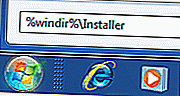 Натисніть кнопку Пуск, а потім введіть % windir% \ Installer у полі Почати пошук. Папка інсталятора повинна відкритися.
Натисніть кнопку Пуск, а потім введіть % windir% \ Installer у полі Почати пошук. Папка інсталятора повинна відкритися.- У розділі Перегляд натисніть Деталі .
- Клацніть правою кнопкою миші на стовпці Ім'я та натисніть Більше ... внизу списку.
- Установіть прапорець Тема , а потім введіть 340 у полі Ширина вибраних стовпців . Клацніть OK .
- Зачекайте, поки предмети з’являться поруч із усіма файлами .msi.
- Двічі клацніть потрібний файл .msi та дотримуйтесь вказівок на екрані.
Ваш механізм інсталяції Microsoft пошкоджений
Ви можете зробити наступне, якщо Windows повідомить вас, що інсталяційний пакет має проблему:
- Запустіть комп'ютер у безпечному режимі, натискаючи клавішу F8 кілька разів після відображення інформації про BIOS.
- Перейдіть до командного рядка або через « Аксесуари» в Windows XP, або ввівши cmd.exe у полі « Почати пошук» у Vista.
- Введіть msiexec / скасувати реєстрацію та натисніть Enter .
- Введіть msiexec / regserver і натисніть Enter .
- Введіть exit і натисніть Enter - командний рядок закриється.
- Потім скористайтеся функцією Додати / Видалити програми, щоб видалити програму.

Загальні ручні видалення
Це повинні робити лише досвідчені користувачі комп’ютерів! Будьте готові перервати процес, якщо натрапите на щось несподіване. Ось як видалити програми вручну:
- Видаліть файли та папки для каталогу з диспетчера програм .
- Відкрийте regedit (введіть regedit у пункті « Почати пошук у Vista» або « Пошук у XP»). Перейдіть до HKEY_LOCAL_MACHINE \ SOFTWARE і знайдіть та видаліть папку програми.
- Відкрийте regedit - перейдіть до HKEY_CURRENT_USER \ SOFTWARE і знайдіть та видаліть папку програми.
- Відкрийте regedit і перейдіть до HKEY_LOCAL_MACHINE \ SOFTWARE \ Microsoft \ Windows \ CurrentVersion \ Uninstall , знайдіть і видаліть папку програм, щоб видалити її зі списку Add / Remove programs .
- Якщо до вашої програми підключена послуга, перейдіть до HKEY_LOCAL_MACHINE \ System \ CurrentControlSet \ Services в regedit, знайдіть і видаліть службу.
- Перейдіть до C: \ Documents and Settings \ All Users \ Start Menu \ Programs і видаліть усі пов'язані файли та папки.
- Перейдіть до C: \ Documents and Settings \ All Users \ Menu Menu \ Programs \ Startup і видаліть усі пов'язані файли та папки.
- Перейдіть до C: \ Documents and Settings \% YourUserID% \ Start Menu \ Programs і видаліть усі пов'язані файли та папки.
- Зробіть це для кожного ідентифікатора користувача на своєму комп’ютері - перейдіть до C: \ Documents and Settings \% YourUserID% \ Start Menu \ Programs \ Startup та видаліть пов'язані файли та папки.
- Перейдіть до HKEY_CURRENT_USER \ Software \ Microsoft \ Windows NT \ CurrentVersion \ Windows і видаліть відповідний запис.
Сторонні деінсталятори
Утиліта Windows Uninstall корисна в більшості випадків, але містить мало місця для винятків програм. Якщо файли використовуються іншою програмою або заблоковані, ви наткнетеся на повідомлення про помилку. У цьому випадку вам не обов’язково мучитися з реєстром або менеджером процесів, щоб видалити програмне забезпечення - стороннє рішення для видалення програмного забезпечення іноді найбезпечніше. Якщо ви виконуєте масове видалення одночасно багатьох програм, ці утиліти значно спрощують процес. Ось декілька програм видалення, які ви можете розглянути: Auslogics BoostSpeed , Revo Uninstaller, Your Uninstaller. Більше того, за допомогою Auslogics BoostSpeed ви дізнаєтесь, як пришвидшити роботу комп'ютера у всіх можливих аспектах.

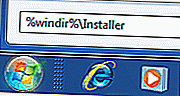 Натисніть кнопку Пуск, а потім введіть % windir% \ Installer у полі Почати пошук. Папка інсталятора повинна відкритися.
Натисніть кнопку Пуск, а потім введіть % windir% \ Installer у полі Почати пошук. Папка інсталятора повинна відкритися.